Formularze, formularz MedSign - ustawienia
Program dla gabinetu Medfile® to intuicyjny system dla wszystkich placówek medycznych.
Bezpośrednio z zakładki formularze, można w bardzo intuicyjny sposób zarządzać formularzami MedSign.
Zobacz sam, w jaki sposób przejść do ustawień formularza „Przedstaw się” i dokonać w nim poprawek według własnych preferencji.
System Medfile® jest zgodny z RODO.
Z perspektywy mojego konta, otwieramy wybraną wizytę, przez kliknięcie w zakładkę formularze.
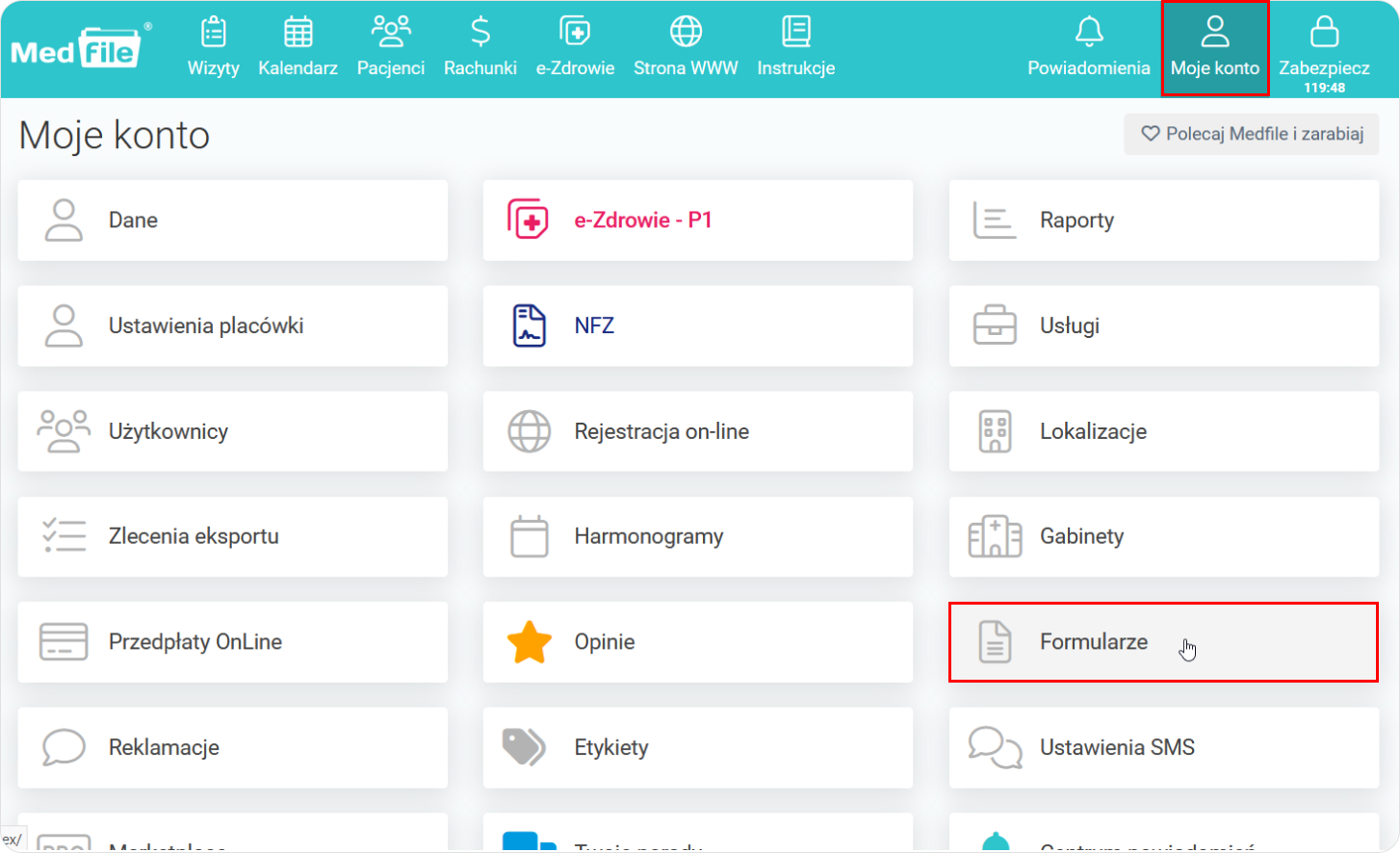
Przechodzimy do zakładki poświęconej MedSign.
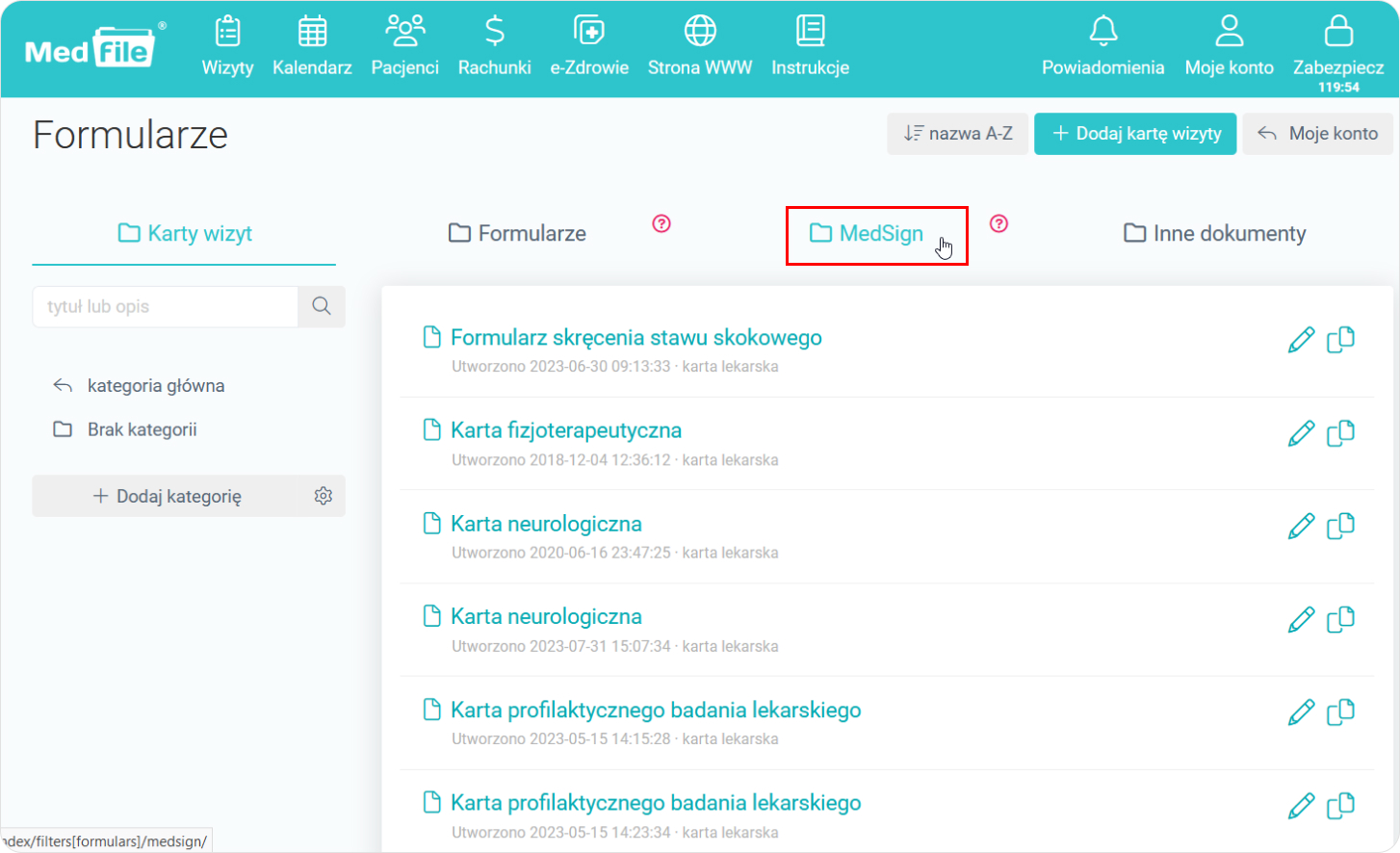
Następnie za pośrednictwem przycisku „Ustawienia” przechodzimy do strony, która umożliwia zarządzanie ustawieniami formularza „Przedstaw się”.
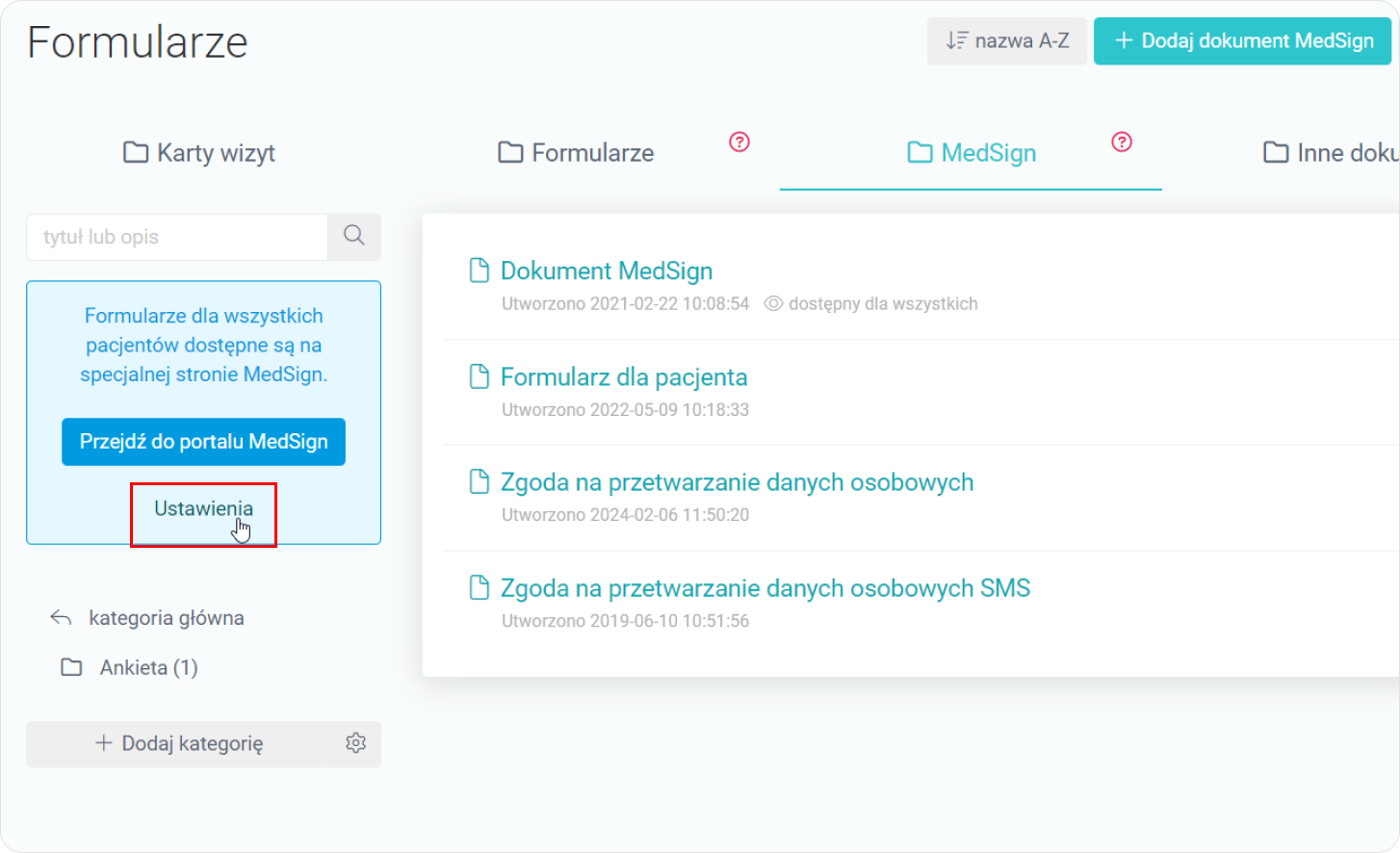
- Za pośrednictwem suwaków ustalamy, które aspekty w formularzu metryczki będą wymagane,
- Możemy od pacjenta wymagać podania: adresu, e-mail lub numeru telefonu,
- Dodatkowo aktywując suwak „Nadpisuj dane w kartotece pacjenta gdy występują wcześniej” - dzięki któremu jeśli pacjent, który posiada już u nas kartotekę i uzupełni formularz MedSign, to automatycznie jego dane zostaną dodane do jego kartoteki, a nie utworzy się kolejna nowa kartoteka (dane nadpisują się za pośrednictwem identyfikatora, np. PESEL lub paszport).
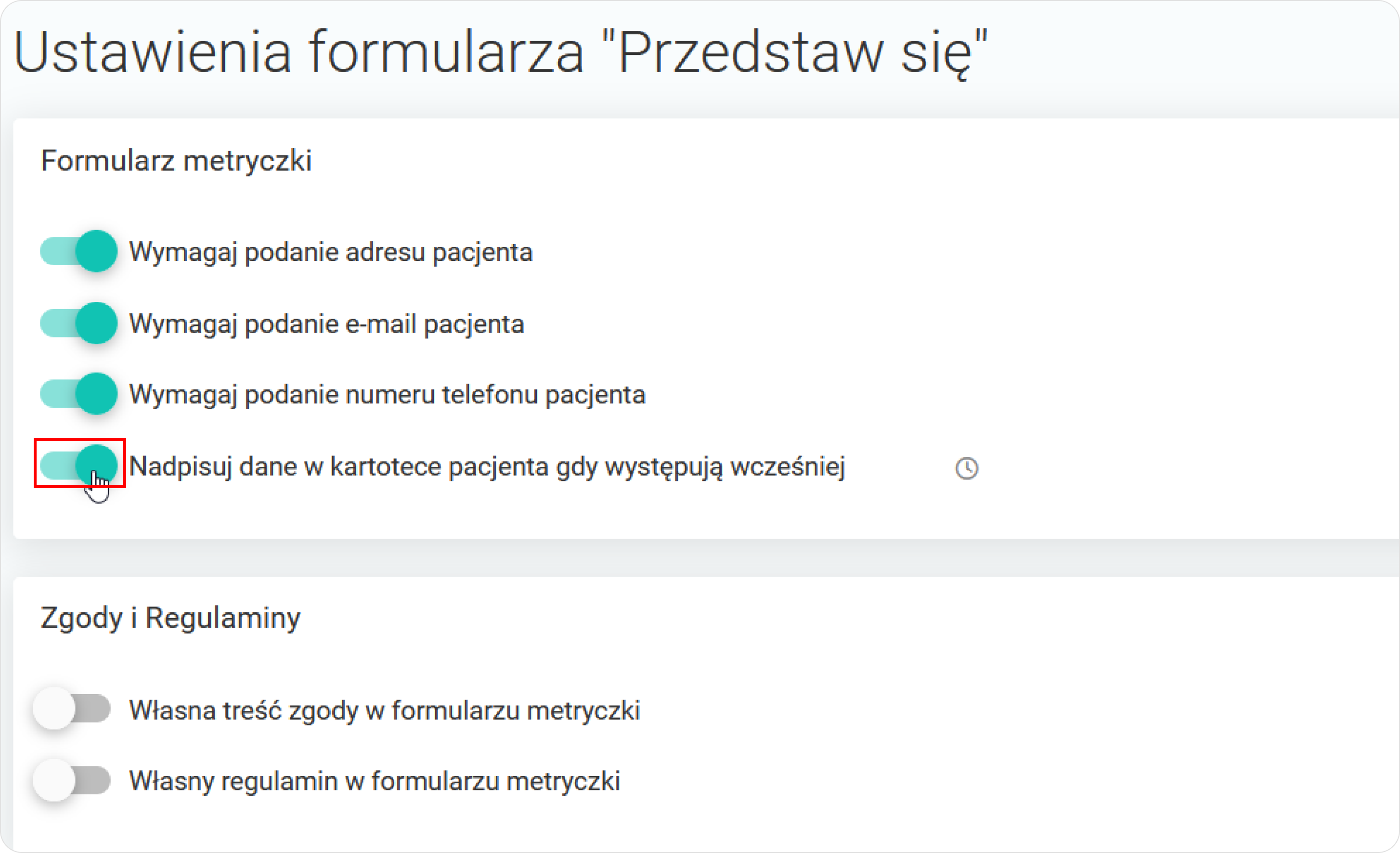
- Za pośrednictwem checboxa aktywujemy możliwość wprowadzenia własnej treści zgody w formularzu metryczki,
- Następnie wpisujemy treść zgody, którą możemy modyfikować według preferencji.
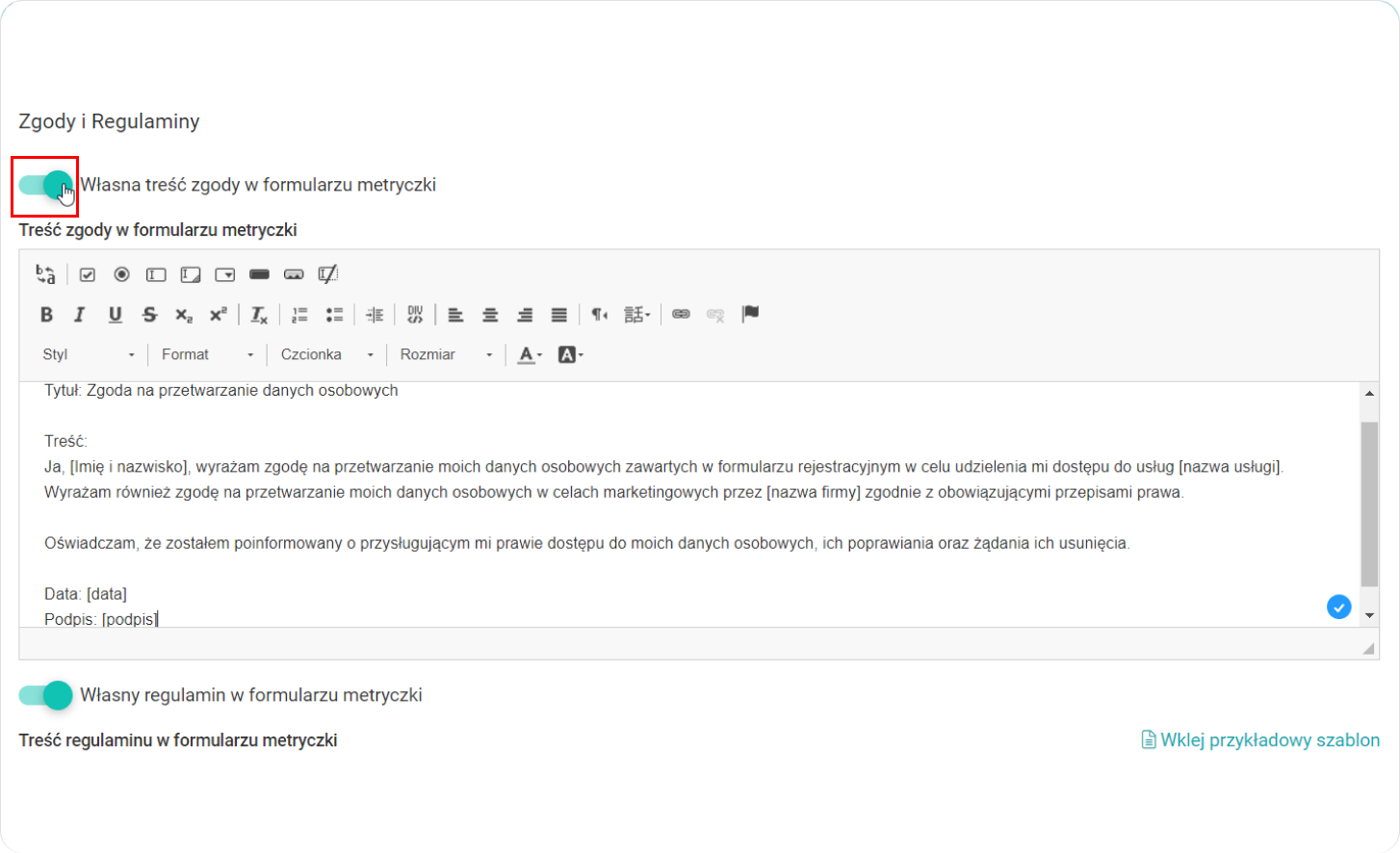
- Za pośrednictwem checboxa aktywujemy możliwość wprowadzenia własnego regulaminu w formularzu metryczki,
- Następnie wpisujemy treść regulaminu, którą możemy modyfikować według preferencji,
- Po wprowadzeniu wszystkich ustawień - klikamy przycisk Zapisz.
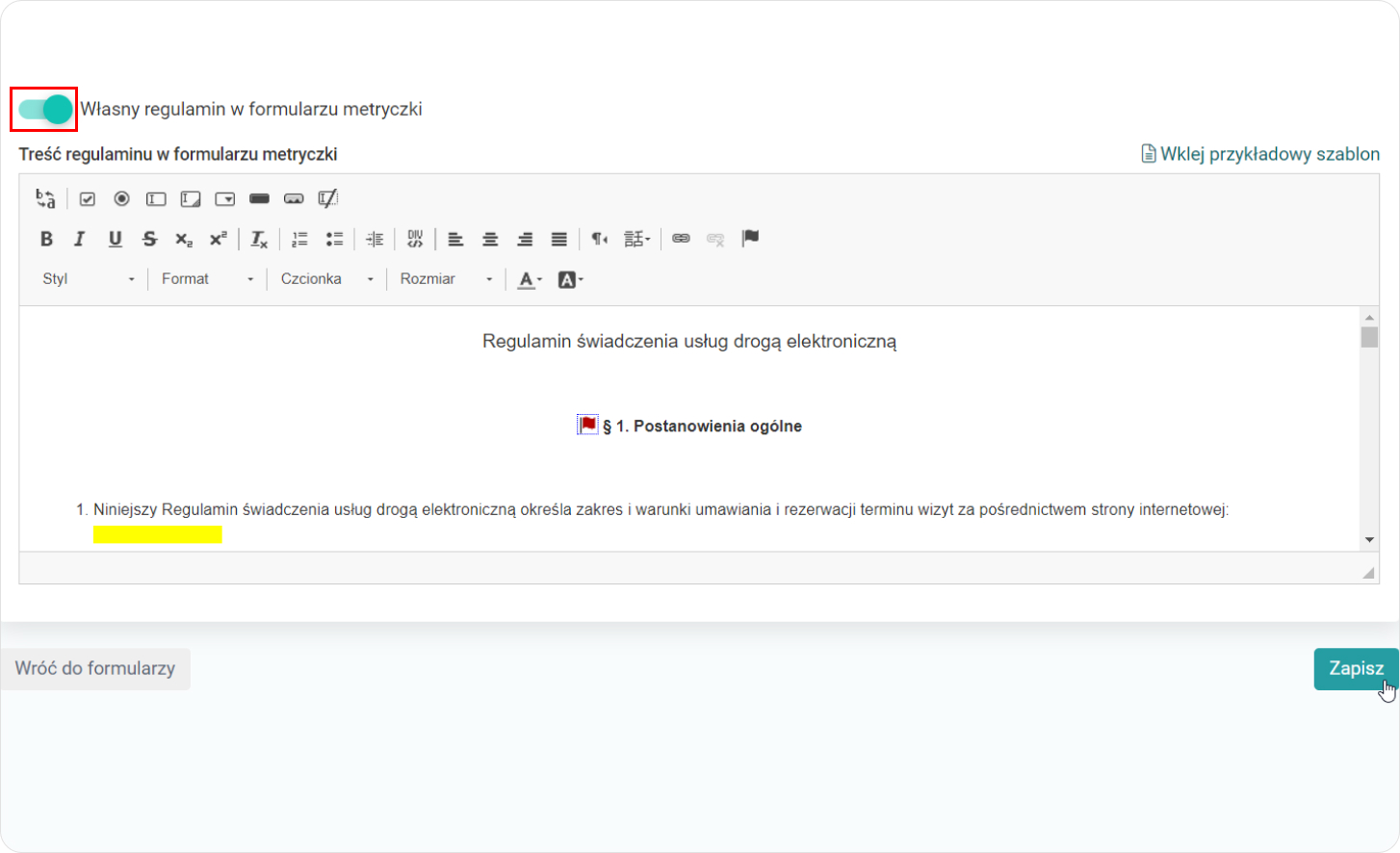
Po poprawnym zapisie danych otrzymamy komunikat „Ustawienia Medsign zapisane”.
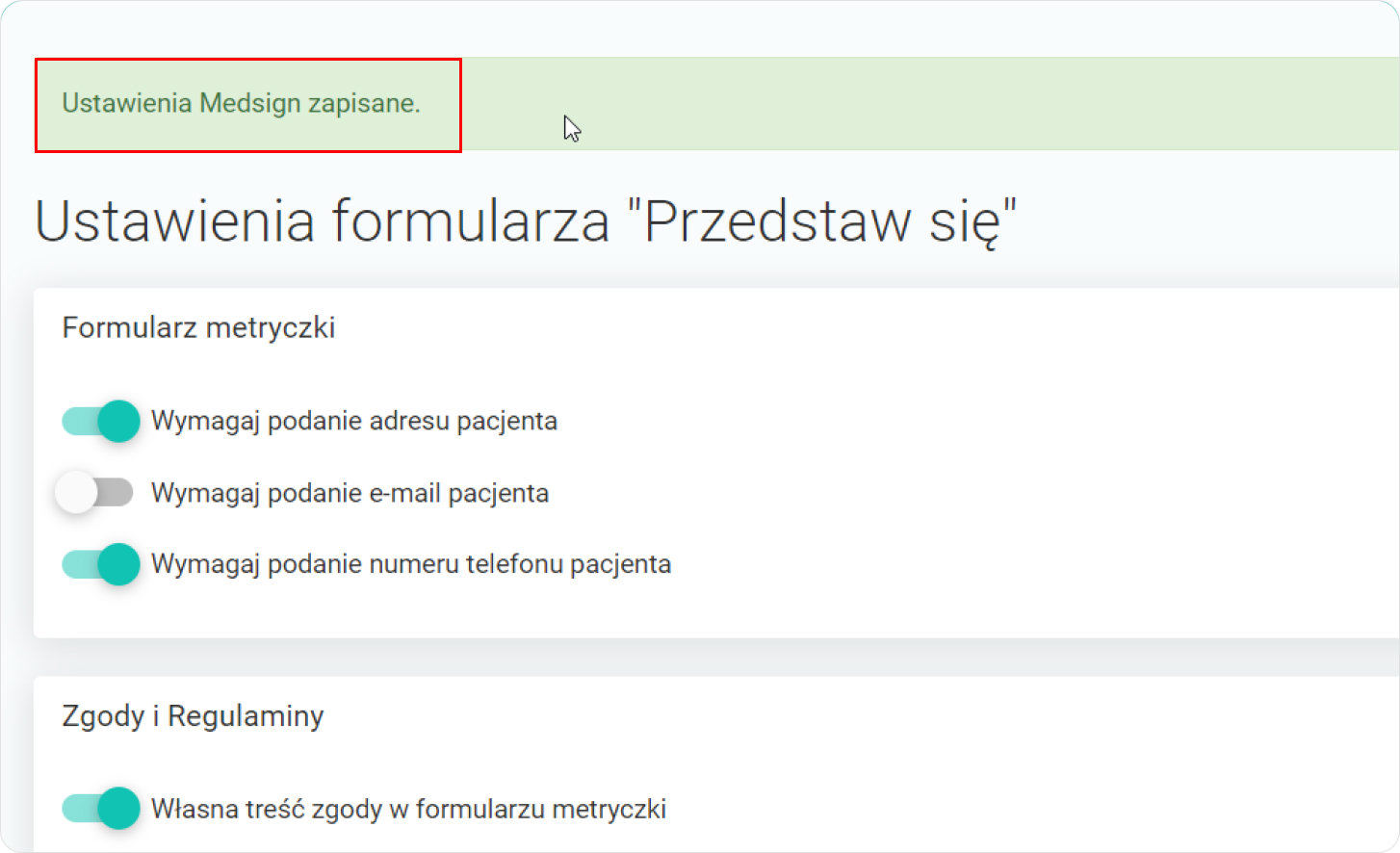
Jeśli będziemy chcieli zobaczyć, jak wyglądają wprowadzone przez nas zmiany - klikamy na przycisk „Przejdź do portalu MedSign”.
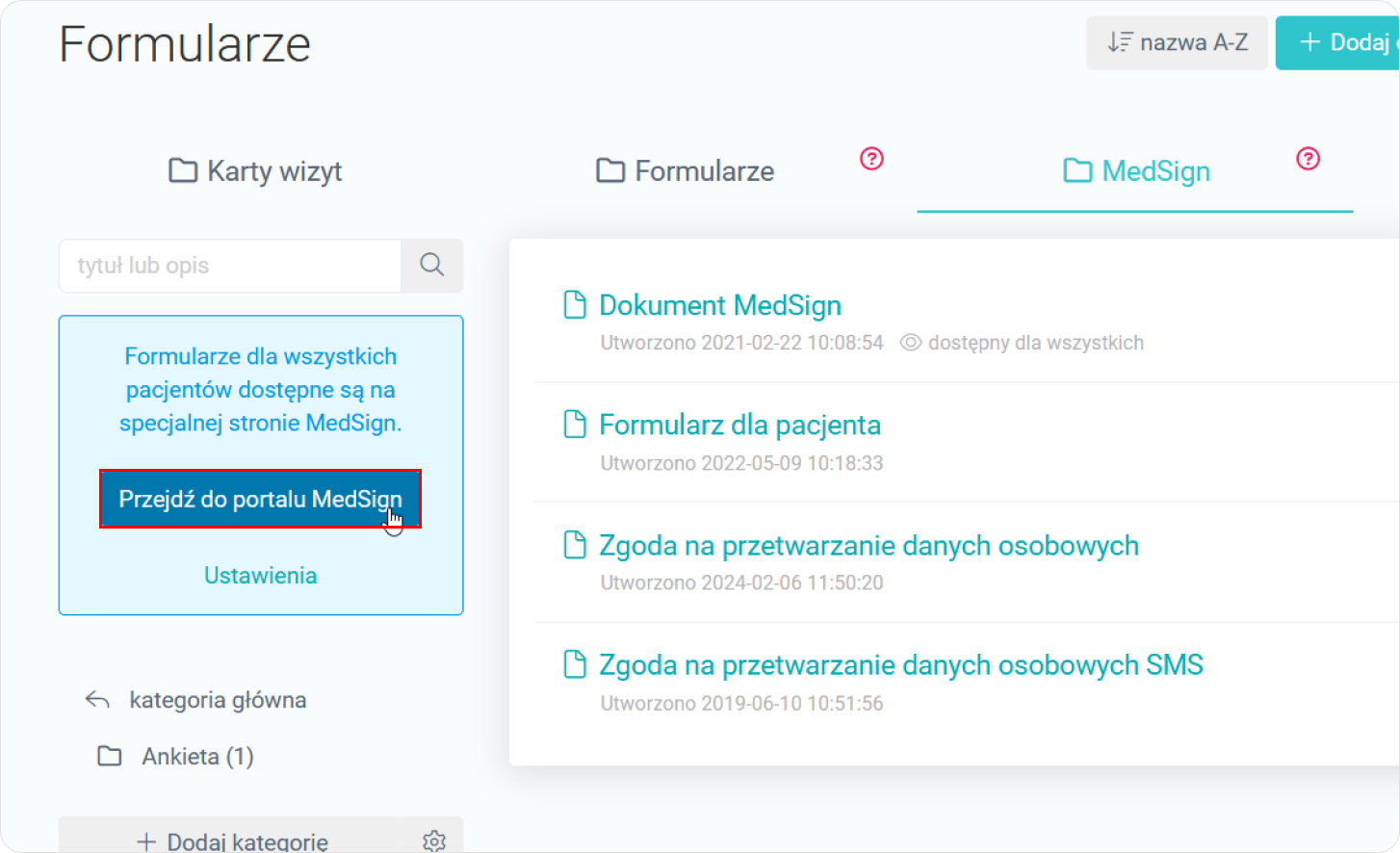
Poprzez kliknięcie i wejście do wybranego formularza, możemy w szybki sposób podejrzeć nowe aspekty w dokumencie MedSign.
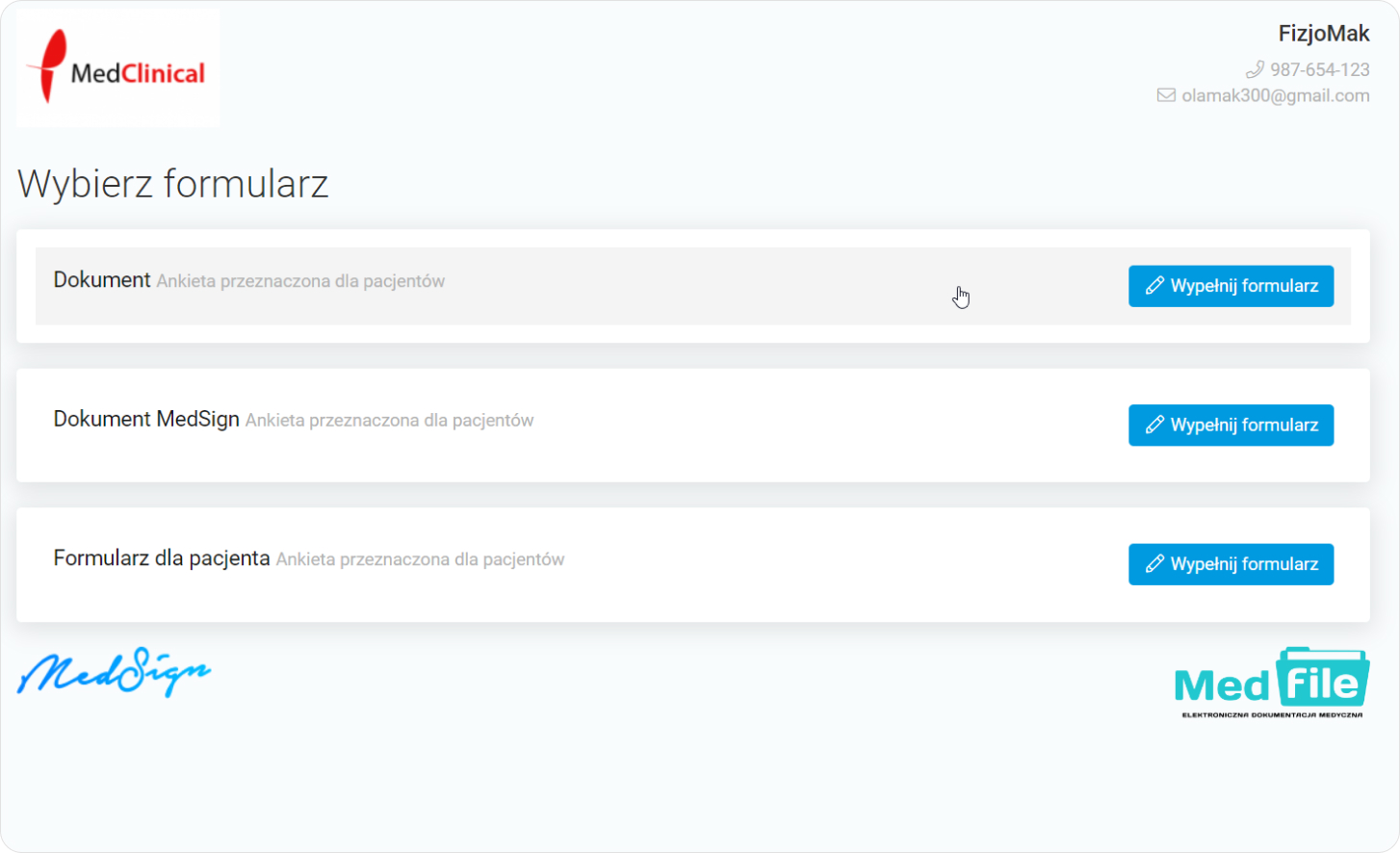
Prowadź Elektroniczną Dokumentację Medyczną wspólnie z Medfile® i zyskaj udogodnienia, które uprawnią Twoją pracę.
MedSign to elektroniczny formularz dla pacjenta stosowany w programie do gabinetu w celu podpisywania dokumentów medycznych, zgód i wszelkich formularzy.
Wejdź w jego ustawienia i dostosuj go do swojej placówki medycznej.
Korzystaj z wszystkich funkcji, które Medfile® oferuje swoim pacjentom.
Najczęściej zadawane pytania
Funkcja, która umożliwia udostępnienie pacjentom ankiet i formularzy na tablecie lub na innym urządzeniu mobilnym za pomocą linka.
Cały proces odbywa się za pośrednictwem wiadomości SMS. Możesz tego dokonać bezpośrednio z zakładki „Pacjenci", wchodząc w „Szczegóły" przy odpowiedniej osobie. Sprawdź jak zrobić to krok po kroku.
Są to elektroniczne formularze, można stworzyć np. ankietę dla pacjenta. Zobacz więcej.
Przejść z karty pacjenta do tworzenia formularzy Medsign, za pomocą przycisku o takiej nazwie. Zobacz więcej.
Aby aktywować ten suwak, musisz najpierw aktywować trzy poprzednie suwaki w ustawieniach formularza „Przedstaw się”. Sprawdź więcej.






































 ENG
ENG




 Zaloguj się
Zaloguj się

 Zwiń menu
Zwiń menu
 Załóż darmowe konto
Załóż darmowe konto 











 Pobierz ulotkę
Pobierz ulotkę
